გაინტერესებთ როგორ გამორთოთ მუქი რეჟიმი Word-ზე Mac-ზე? Აღარ იყურო უფრო შორს! ქვემოთ იპოვნეთ უმარტივესი და დადასტურებული მეთოდები Word-ის მსუბუქი რეჟიმის შეცვლაზე MacBook-სა და iMac-ზე.
მუქი რეჟიმი გახდა შეუცვლელი ფუნქცია ნებისმიერი აპისა და ვებსაიტისთვის. ბევრი მომხმარებელი უბრალოდ იყენებს ბნელ რეჟიმს, რათა მათ მოწყობილობას უნიკალური სახე მისცეს. ტენდენციის შესანარჩუნებლად, Microsoft Word-მა ასევე წარადგინა მუქი რეჟიმის ფუნქცია თავის უახლეს Word for Mac აპლიკაციაში.
თუმცა, თუ არ გსურთ ბნელი რეჟიმი ან გსურთ ამ ფუნქციის გამორთვა დღის განმავლობაში, მე დაგიფარეთ. წაიკითხეთ ეს სტატია ბოლომდე, რათა გამოიკვლიოთ ბნელი რეჟიმის გამორთვის გზები Word-ზე Mac-ზე.
რა არის ბნელი რეჟიმი Word-ისთვის Mac-ზე?
Microsoft Word-ის მუქი რეჟიმის ფუნქცია აქცევს შავ ფერში მომხმარებლის ინტერფეისის ყველა ელემენტს, როგორიცაა საზღვრები, ტილო და ა.შ. ამის საპირისპიროდ, ხაზები, ტექსტები, რიცხვები, ფორმები, ღილაკები და ა.შ. ხდება ფერადი ან თეთრი.
ეს ვიზუალური კომბინაცია დაგეხმარებათ შეამციროთ თვალების დაძაბვა, როდესაც მუშაობთ ღამით მაგიდის ნათურის მახლობლად, დაბალი განათების პირობებში ან საღამოს შემდეგ ოფისის გარეთ. მუქი რეჟიმი ასევე დაგეხმარებათ შეამციროთ დატვირთვა ბატარეაზე, რადგან ლეპტოპს არ სჭირდება დიდი ეკრანის თეთრი შუქის განათება.
წარსულში, Word-ის მუქი რეჟიმი უბრალოდ ბნელს ხდის ყველაფერს, გარდა შრიფტებისა და მენიუს ღილაკებისა. მაგრამ ბეტა-მომხმარებლებთან ერთად, რომლებიც მუშაობენ 16.49 ან უფრო ახალი და სტაბილური არხის ვერსიით, მომხმარებლები, რომლებიც მუშაობენ 16.70 ვერსიაზე, შეუძლიათ ისარგებლონ დამატებითი ბნელი რეჟიმის ფუნქციებით, როგორც ეს ქვემოთ არის ნახსენები:
- მუქი რეჟიმი ბნელი წერის სივრცით
- სიტყვის მუქი რეჟიმი მსუბუქი საწერი სივრცით
- ლენტის მენიუში გამოყოფილი მუქი შუქისა და ღიადან მუქი გვერდის ფონის გადართვის ღილაკი
- ავტომატურად მოერგება მასპინძელი macOS მოწყობილობის ფერთა თემას
Mac-ზე Word-ზე მუქი რეჟიმის გამორთვის მიზეზები
შეიძლება ბევრი მიზეზი იყოს, რომ შეცვალოთ Microsoft Word მსუბუქ რეჟიმში Mac-ზე. ზოგიერთი პოპულარული მიზეზი ქვემოთ მოცემულია:
- თქვენ არ მოგწონთ მუქი რეჟიმი ბიზნეს აპებში, როგორიცაა Microsoft 365 აპები
- დღეა და გსურთ გამოიყენოთ Word მის მშობლიურ თემაში, სინათლის რეჟიმში
- ღილაკები და სხვა ვიზუალური ელემენტები გაურკვეველი ხდება Word-ის ღამის რეჟიმში გამოყენებისას
- გსურთ გამოიყენოთ მუქი რეჟიმი თეთრი გვერდის ფონით
ახლა, როდესაც გადაწყვიტეთ შეცვალოთ Word-ის მსუბუქი რეჟიმი Mac-ზე, სცადეთ რომელიმე შემდეგი მეთოდი თქვენს MacBook-ზე ან iMac-ზე:
როგორ გამორთოთ მუქი რეჟიმი Word-ზე Mac-ზე: macOS-ის გარეგნობა
ეს არის უსწრაფესი გზა Microsoft Word-ის შესაცვლელად მსუბუქ რეჟიმში Mac-ზე. თუმცა, მეთოდი ასევე გადართავს ყველა სხვა Apple და მესამე მხარის Mac აპს სინათლის რეჟიმში. აი, როგორ შეგიძლიათ შეცვალოთ macOS თემის პარამეტრები მუქიდან ღიაზე:
- დააწკაპუნეთ Apple მენიუ ან ხატულაზე Mac ინსტრუმენტთა პანელი ეკრანის თავზე.
- კონტექსტურ მენიუში, რომელიც გამოჩნდება, აირჩიეთ სისტემის პრეფერენციები ფულად ან Სისტემის პარამეტრები ვენტურაში.
- Ზე სისტემის პრეფერენციები ან პარამეტრები ფანჯარა, უნდა ნახოთ გენერალი მხოლოდ ქვემოთ Apple-ის ავატარი ან პროფილი. დააწკაპუნეთ მასზე.
- უნდა ნახოთ მუქი რეჟიმი როგორც შერჩეული თემა გარეგნობა განყოფილება.
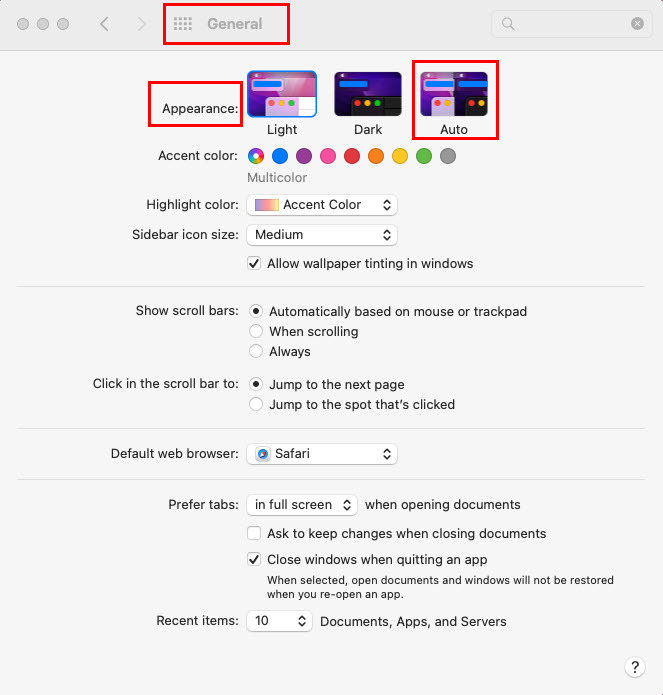
- თქვენ შეგიძლიათ გადართოთ ეს Მსუბუქი ან ავტო რეჟიმი.
- In Მსუბუქი რეჟიმი, ფანჯრები, მენიუები და ღილაკები დაუბრუნდება მოთეთრო თემას.
- თუმცა, თუ აირჩევთ ავტო, მაშინ თემის ფერი გადაინაცვლებს მუქსა და ნათელს შორის Mac სისტემის დროის მიხედვით.
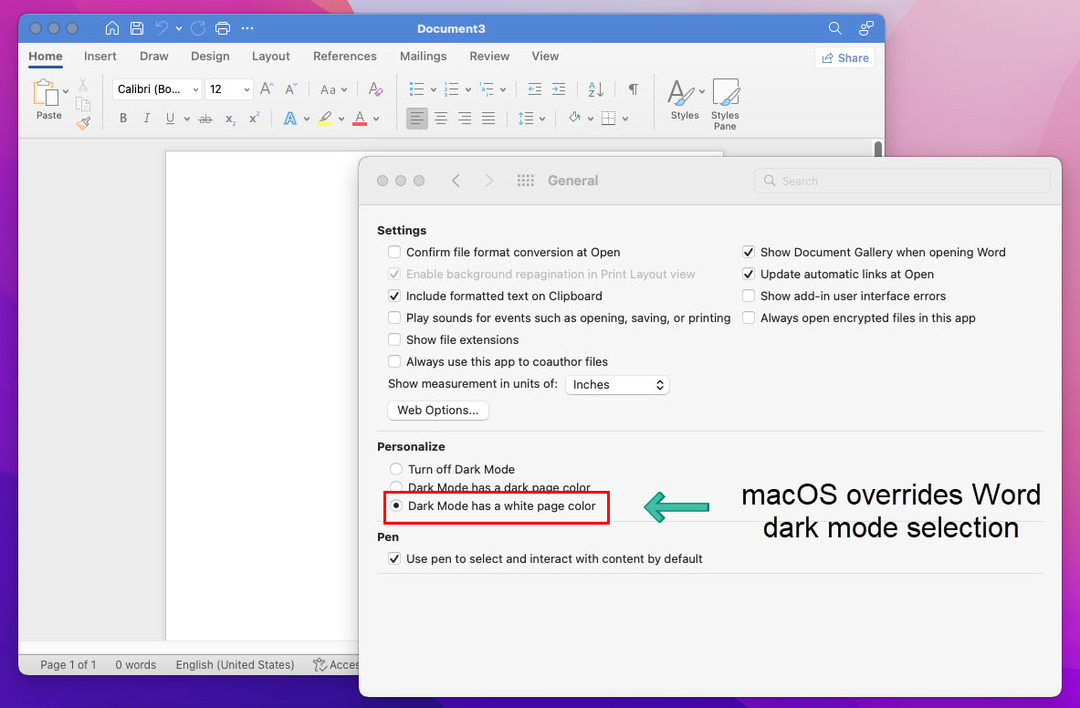
ახლა გახსენით Word აპი თქვენს MacBook-ზე ან iMac-ზე. თქვენ უნდა ნახოთ, რომ აპლიკაციის ფანჯრები, დიალოგური ფანჯრები, მენიუები და ღილაკები უფრო ღია ფერის გახდა. macOS Appearance-ის პარამეტრები უგულებელყოფს Microsoft Word-ის მუქი და მსუბუქი რეჟიმის გადამრთველს. ეს ნიშნავს, რომ ახლა თქვენ ვერ დაბრუნდებით ბნელ რეჟიმში Word აპლიკაციიდან.
ასევე წაიკითხეთ:რა არის ახალი macOS Ventura 13.1-ში
როგორ გამორთოთ მუქი რეჟიმი Word-ზე Mac-ზე: Word-ის პრეფერენციები
თუ გსურთ გამოიყენოთ მუქი რეჟიმის თემა Mac-ზე და სხვა აპებზე გარდა Microsoft 365 აპებისა, როგორიცაა Word, Excel და ა.შ., მაშინ უნდა მიჰყვეთ ამ ნაბიჯებს:
- არ შეიტანოთ ცვლილებები მასში გარეგნობა პარამეტრები Mac-დან სისტემის პრეფერენციები > გენერალი განყოფილება. Შენარჩუნება Ბნელი შერჩეული თემა.
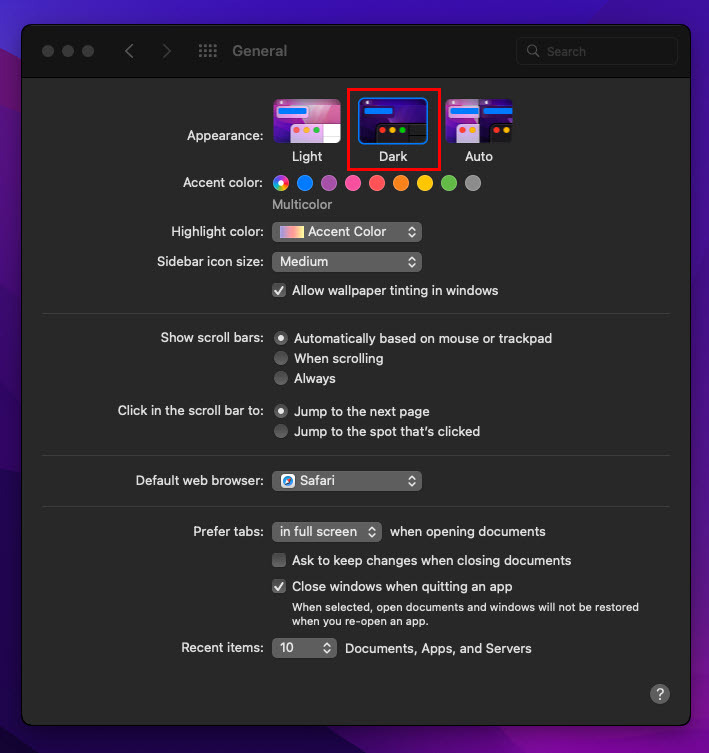
- ახლა გახსენით Word for Mac აპი.
- ბუნებრივია, აპლიკაცია გაიხსნება ბნელ ფანჯრებში და მენიუში ფერადი ღილაკებით.
- ახლა დააწკაპუნეთ სიტყვა მენიუზე Mac ინსტრუმენტთა პანელი.
- აირჩიეთ პრეფერენციები ვარიანტი კონტექსტური მენიუდან.
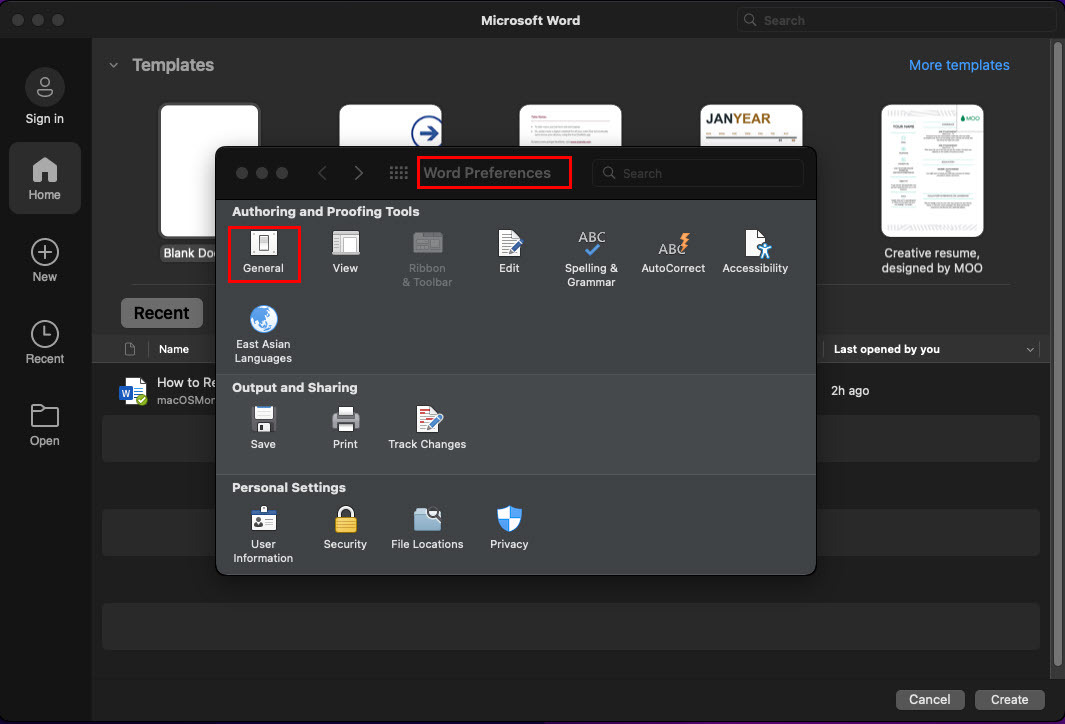
- Word პრეფერენციების შიგნით და ქვეშ საავტორო და კორექტირების ინსტრუმენტები განყოფილება, დააწკაპუნეთ გენერალი.
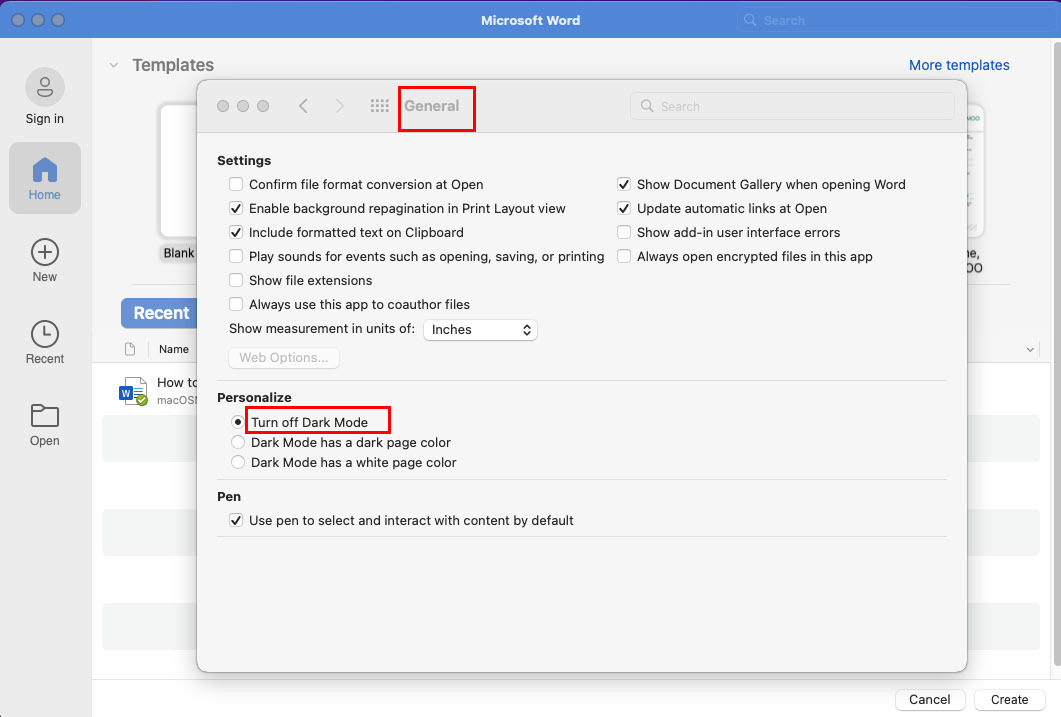
- აირჩიეთ გამორთეთ მუქი რეჟიმი ქვეშ პერსონალიზება მენიუ შიგნით გენერალი დიალოგური ფანჯარა.
- Word მყისიერად დაბრუნდება სინათლის რეჟიმში.
ახლა ჩათვალეთ, რომ გსურთ ბნელი რეჟიმი Word-ზე, მაგრამ არ გსურთ სრულიად მუქი წერის ფონი. ამ შემთხვევაში, შეგიძლიათ სცადოთ შემდეგი ნაბიჯები:
- Წადი სიტყვების პრეფერენციები და აირჩიეთ გენერალი.
- ქვეშ პერსონალიზება, აირჩიე მუქი რეჟიმი აქვს თეთრი გვერდის ფერი.
- დახურეთ დიალოგური ფანჯარა და გადადით Word დოკუმენტში.
- ახლა ხედავთ თეთრ ტილოს ბნელ რეჟიმში.
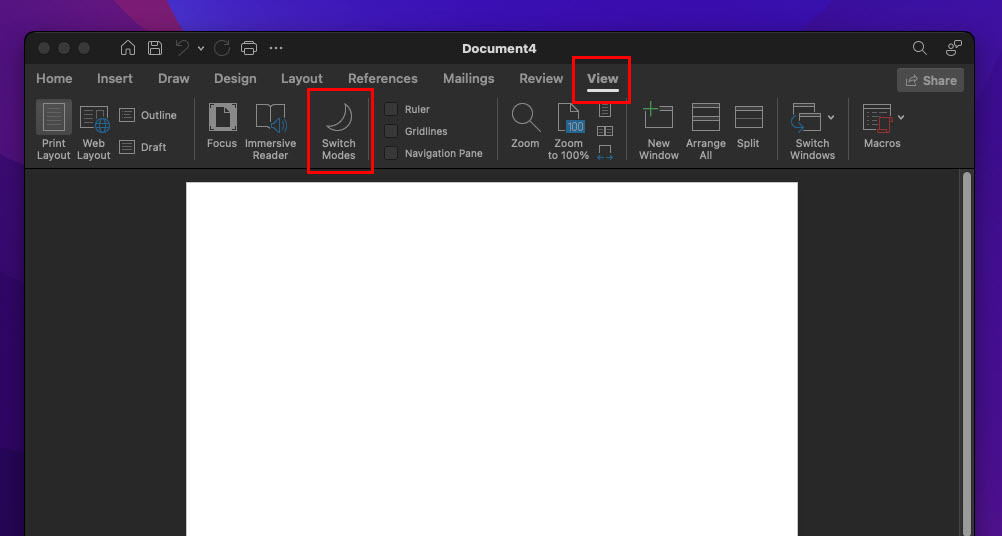
- თუ თქვენ აირჩიეთ მუქი წერის ფონის მიღება, უბრალოდ გადადით ხედი ჩანართი Word ლენტის მენიუში და დააწკაპუნეთ რეჟიმების შეცვლა ღილაკი.
- გადართვის რეჟიმები იცვლება გვერდის თეთრ ფერსა და მუქ ფერს შორის.
დასკვნა
ახლა თქვენ იცით, როგორ გამორთოთ მუქი რეჟიმი Word-ზე Mac-ზე, ვიზუალური პარამეტრების გამოყენებით macOS-ზე ან თავად Word აპიდან. ახლა თქვენ უნდა შეგეძლოთ Word-ის მსუბუქი რეჟიმის შეცვლა Mac-ზე ძალისხმევის გარეშე, როცა დაგჭირდებათ.
უბრალოდ შეცვალეთ ნაბიჯები, რომ ჩართოთ მუქი რეჟიმი Word-ზე Mac-ზე დაბალი განათების სამუშაო პირობებში. თუ გამომრჩა Microsoft Word-ის სინათლის რეჟიმში გადართვის სხვა მეთოდი, არ დაგავიწყდეთ კომენტარის გაკეთება ქვემოთ.
Შემდეგი, როგორ დავამატოთ Grammarly Word-ს Mac-ზე.